PPT中如何让文字一个一个地出现
来源:网络收集 点击: 时间:2024-04-14【导读】:
在幻灯片中添加了文字后,可以为文字添加动画效果,但在默认情况下添加的动画效果会让文字整体出现。如果想让文字一个一个地出现,这又应该如何操作中呢?工具/原料more电脑Microsoft PowerPoint 2010方法/步骤1/11分步阅读 2/11
2/11 3/11
3/11 4/11
4/11 5/11
5/11 6/11
6/11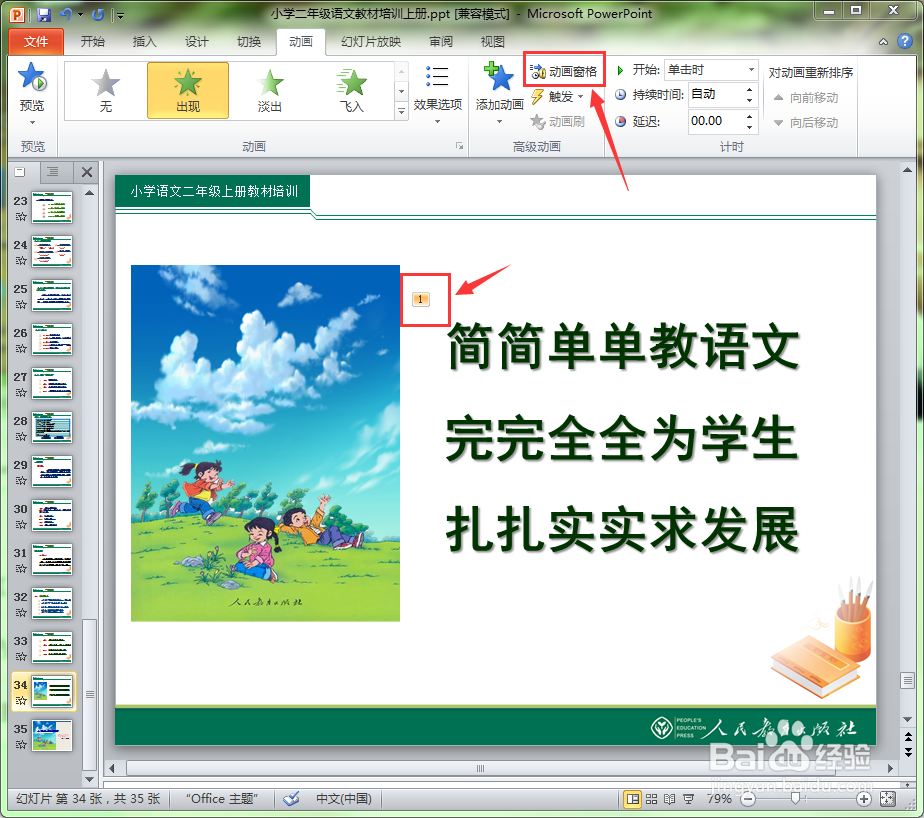 7/11
7/11 8/11
8/11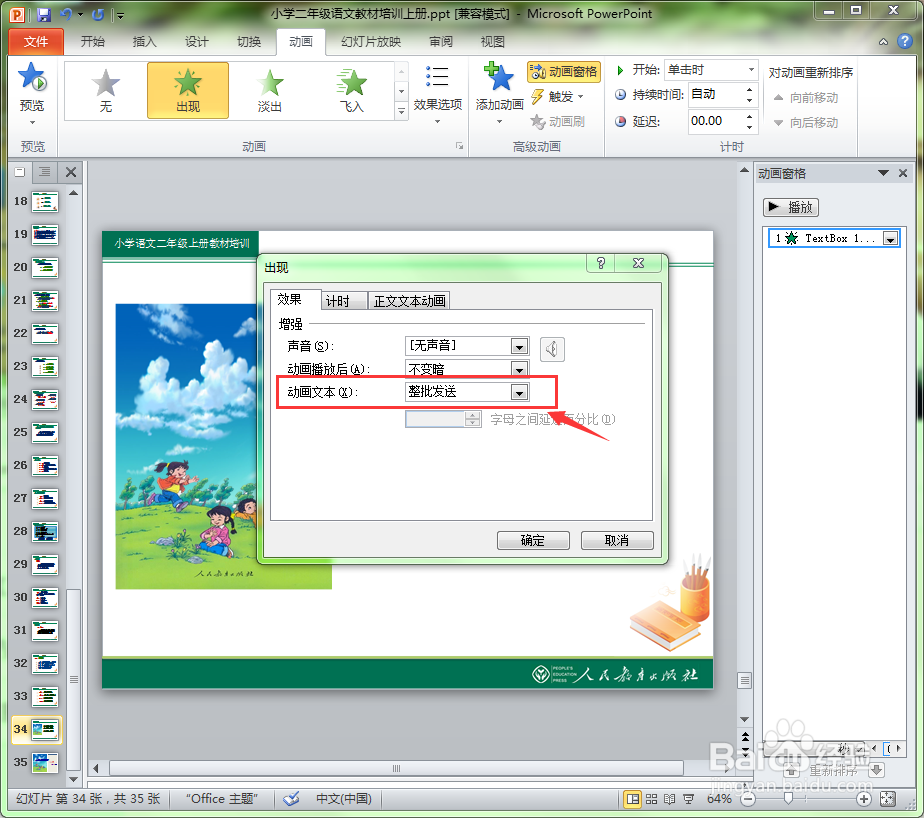 9/11
9/11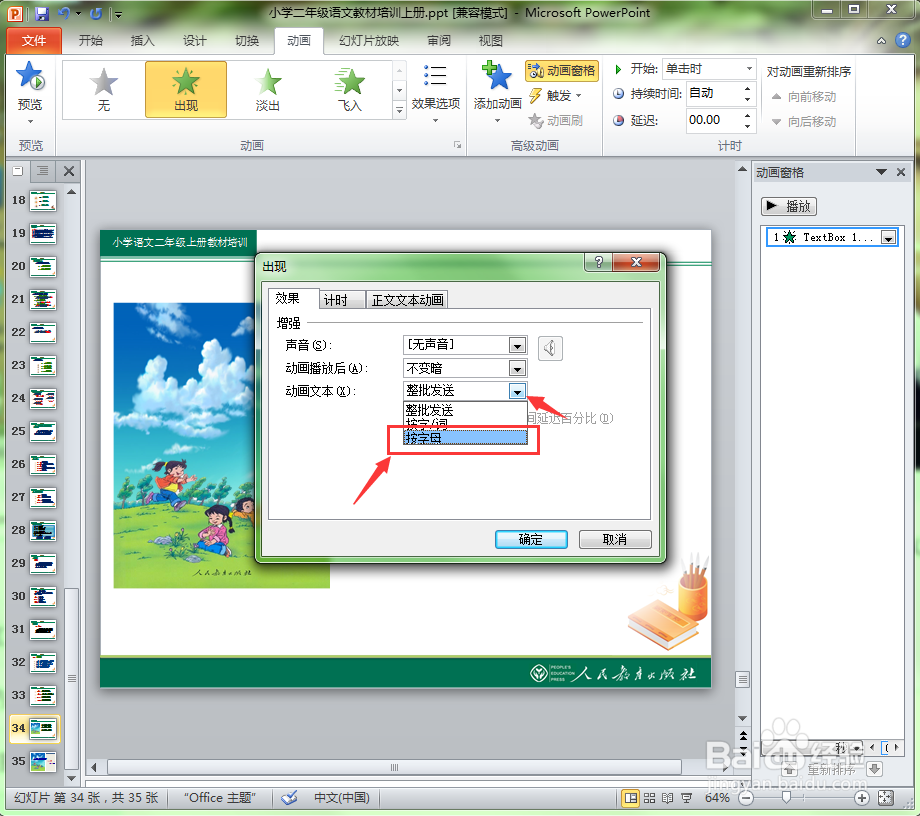 10/11
10/11 11/11
11/11 注意事项
注意事项
在幻灯片中添加一段文字。
 2/11
2/11先用光标在文本框内部单击以激活文本框,再单击文本框边线选中该文本框。注意,只在当文本框的边线为实线时才表示已经成功地选中了此文本框。
 3/11
3/11选择“绘图工具-格式”功能菜单,单击工具栏中的“添加动画”按钮。
 4/11
4/11在弹出的下拉列表中选择“更多进入效果”命令。
 5/11
5/11此时会弹出”添加进入效果“的对话框,在此对话框中选中”出现“动画效果。
 6/11
6/11这样就为该文本框中的文字添加了“出现”的进入动画效果,但现在文字还不是一个一个地出现。单击工具栏中的“动画空格”按钮,在幻灯片程序的右侧会弹出“动画窗格”窗口。
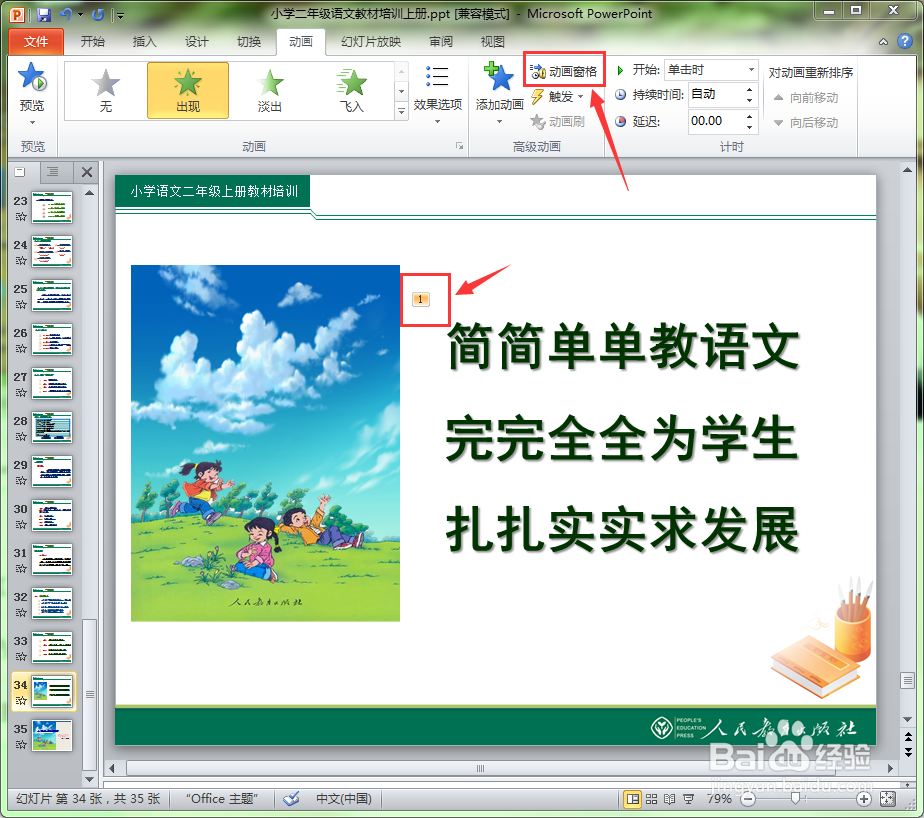 7/11
7/11在动画窗格的列表上右击,选择弹出菜单中的“效果选项”命令。
 8/11
8/11此时会弹出“出现”的对话框,找到“动画文本”设置,默认值为“整批发送”。
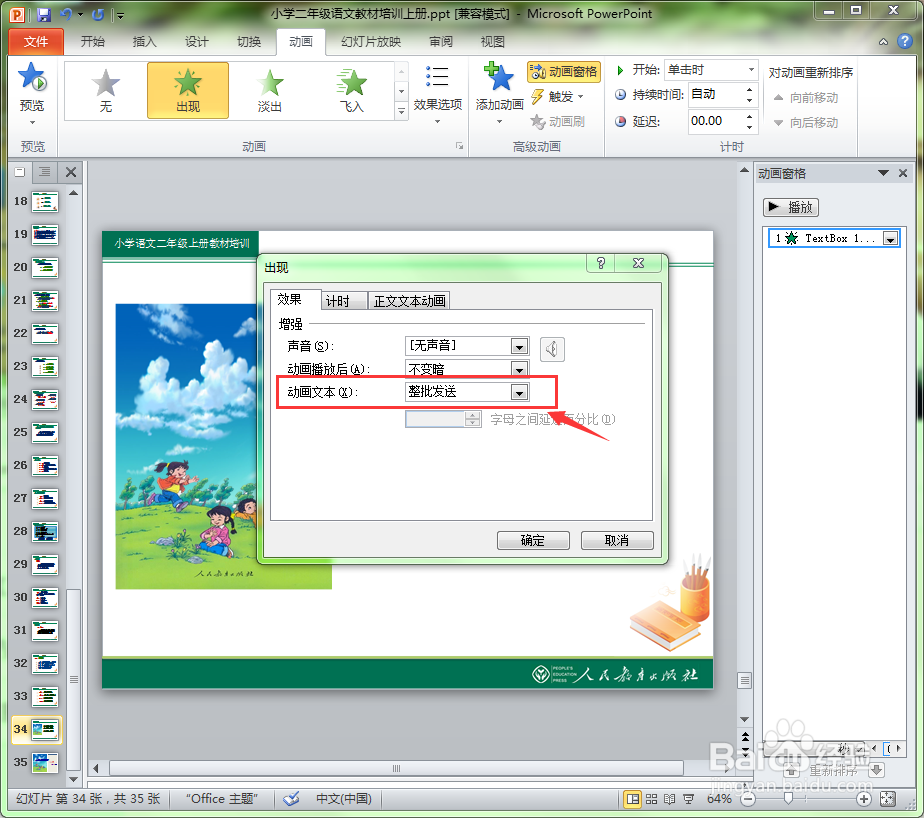 9/11
9/11单击“动画文本”右侧的下拉列表,从弹出的下拉列表中选择“按字母”列表选项。
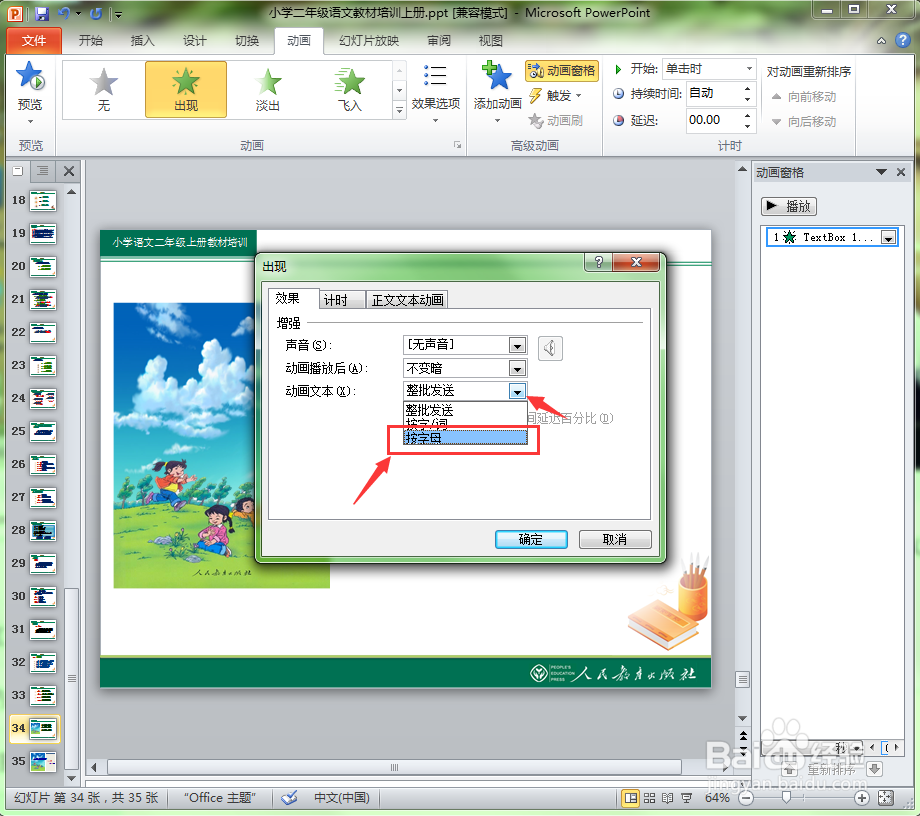 10/11
10/11在“字母之间延迟秒数”中可以设置文字与文字之间出现地间隔时间,值越大,间隔时间越长。
 11/11
11/11单击确定按钮后,就完成了动画效果的设置。此时该文本框中的文字就会一个一个地出现。
 注意事项
注意事项在“字母之间延迟秒数”中可以设置文字与文字之间出现地间隔时间,值越大,间隔时间越长。
PPT幻灯片一个一个地出现文字版权声明:
1、本文系转载,版权归原作者所有,旨在传递信息,不代表看本站的观点和立场。
2、本站仅提供信息发布平台,不承担相关法律责任。
3、若侵犯您的版权或隐私,请联系本站管理员删除。
4、文章链接:http://www.1haoku.cn/art_510998.html
上一篇:土豆丝隔夜如何保存
下一篇:Mac版Word如何清除文本格式效果?
 订阅
订阅